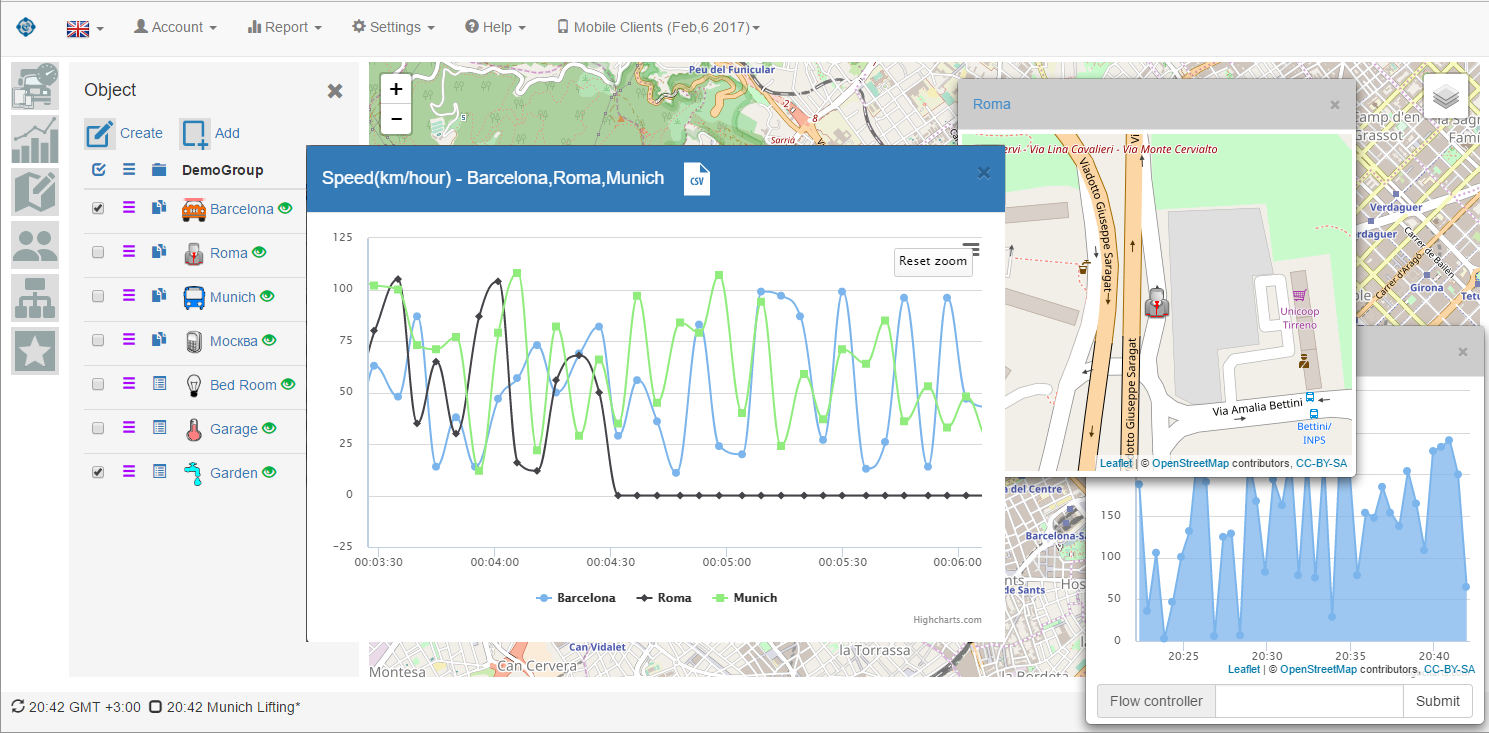
この記事では、IOTおよびGPSオブジェクトのパラメーターをグラフに表示するためのVIALATMサービスの新機能について説明します。 最も重要な新機能は、同じチャート上の複数のオブジェクトに共通のパラメーターを表示することです。
この種の機能に対する要求は3人のユーザーからのものであり、全員がサービスを使用してIOTオブジェクトを操作します(これに基づいて、この機能はIOT領域で最も重要であると仮定します)。
グラフ表示パラメータを設定するメニューの呼び出しは、メインメニューの「レポート」からアイコンボタンの左列に移動しました。

複数のオブジェクトを選択する場合、オプションメニューのリストで1つのパラメーターを選択できます(左側の例)。 1つのオブジェクトが選択されている場合、このオブジェクトに対して定義されているいくつかのパラメーターを選択できます。 複数のオブジェクトが選択されている場合、コントロールはリストの最初にあると見なされます。 このオブジェクト専用に定義されたパラメータのリストがメニューに表示されます。 原則として、類似のパラメーター構成を持つオブジェクトが比較のために選択されます。 ただし、最初に続くオブジェクトに選択されたパラメーターがない場合に、状況が発生する可能性があります。 この場合、オブジェクトの名前はグラフの見出しに表示されますが、グラフ自体は存在しません。 同じ状況は、特定のパラメーターの選択されたオブジェクトのいずれかについて、選択された間隔のデータがない場合に発生します。 選択したオブジェクトとパラメーターは、サービスとのセッション間で保存されます。 したがって、グラフ上の同じパラメータを頻繁に制御する必要がある場合、これは迅速に行われます。
スケジュールを選択するための日付間隔は、日付フィールド(間隔の開始および終了)で直接設定され、それらの隣のボタンを使用します。

また、間隔選択ボタンを使用して、間隔をすばやく設定できます。 同時に、事前定義された間隔でウィンドウが表示されます:今日、昨日、昨日、前週、前週、前月、現在月。
チャートのレンダリングのタイプを設定できます。 これは、チャート設定パネルの下部にあるボタンによって設定されます。 この場合、表示されるダイアログボックスで、目的の種類のグラフが選択されます。 選択したタイプはセッション間で保存されます。 さまざまなレンダリングの例を以下の画像に示します。 (パネルヘッダーの)「CSV」アイコンを使用して、CSV形式でインポートされたチャートデータをロードできます。 コメントはデータファイル(#文字で始まる行)に含まれています。これは、後続のデータセットが生成されるオブジェクトとパラメーターを説明しています。
